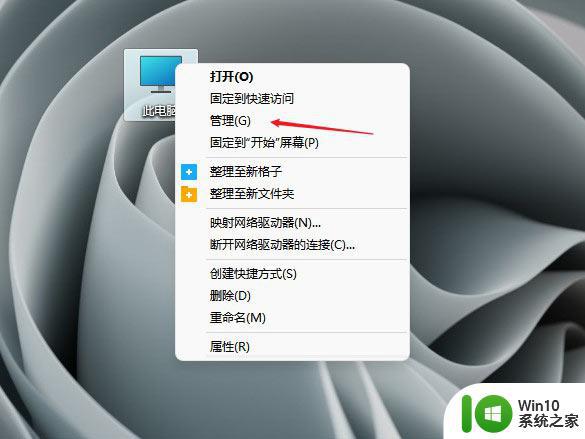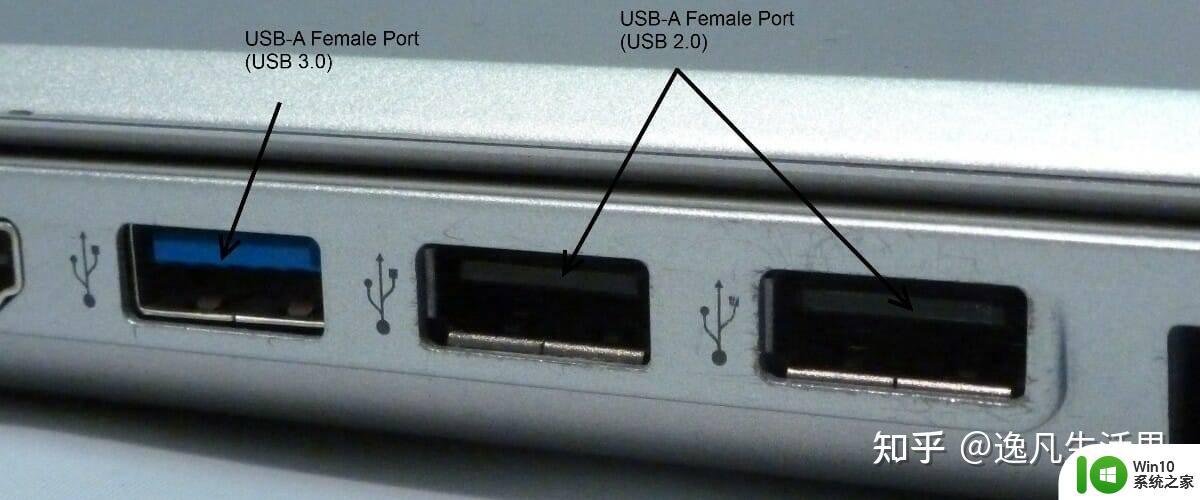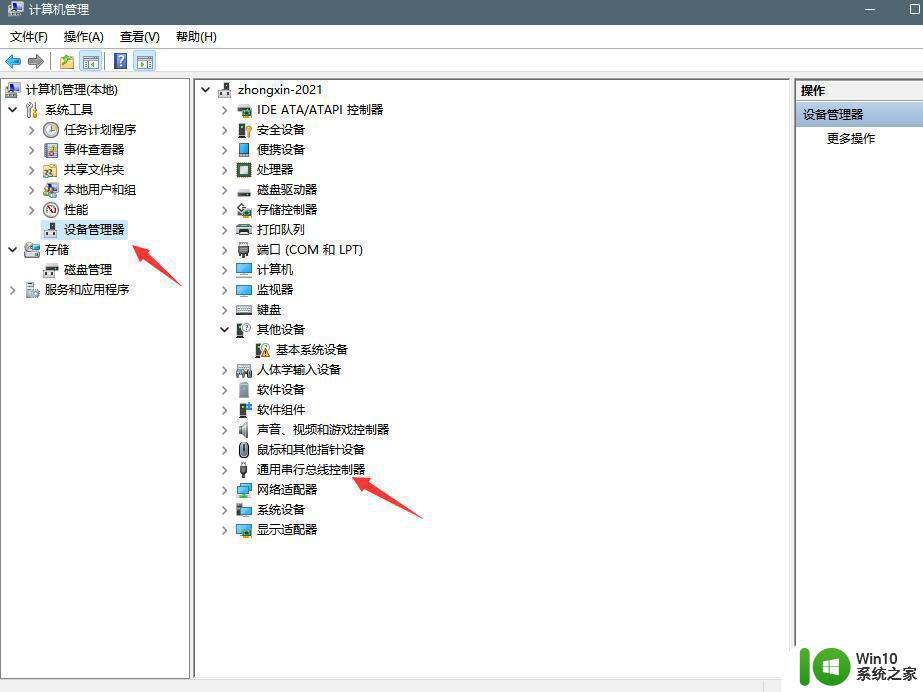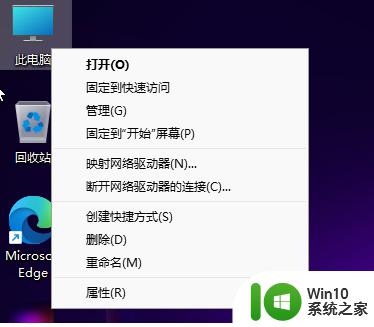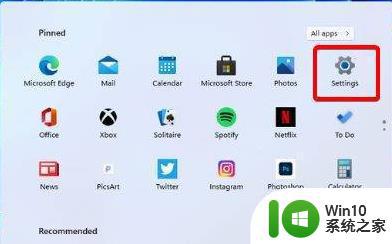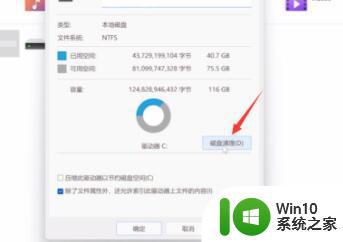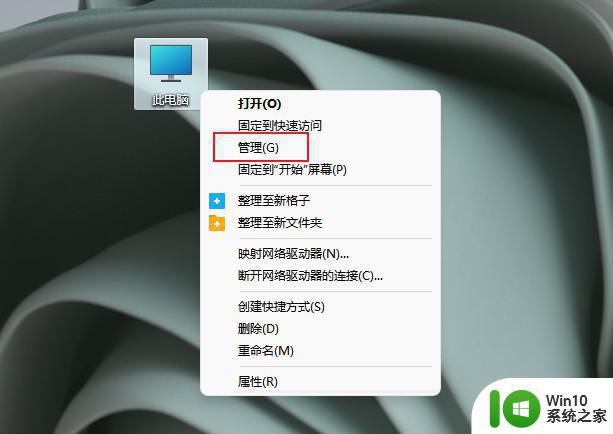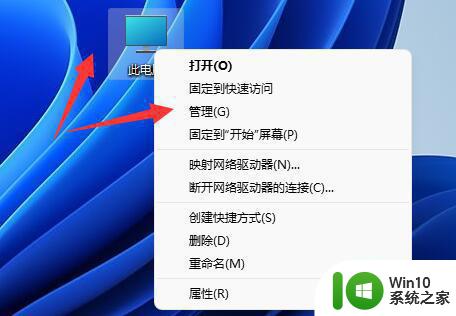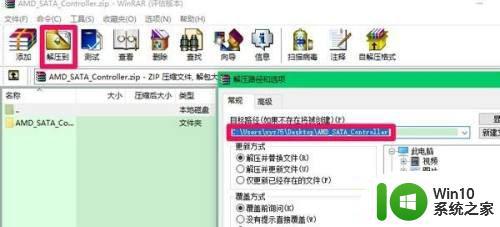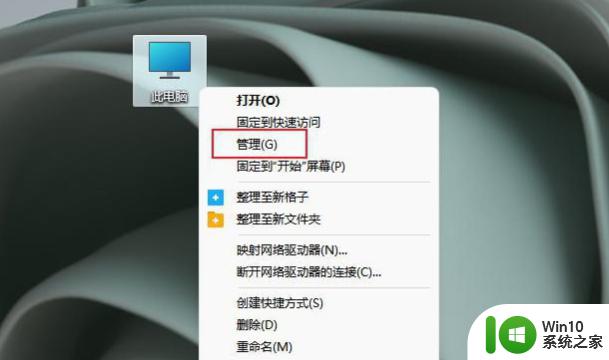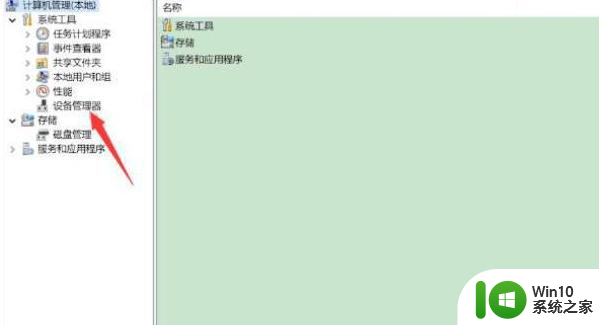win11读不出u盘的解决方法 win11如何解决识别不了u盘
更新时间:2023-04-18 15:14:21作者:zheng
u盘可以用来存储各种文件,非常的好用,有些用户在使用u盘时发现win11电脑无法读取u盘,这该怎么办呢?今天小编就给大家带来win11读不出u盘的解决方法,如果你刚好遇到这个问题,跟着小编一起来操作吧。
解决方法:
1.鼠标右键单击此电脑,选择管理,进入页面。
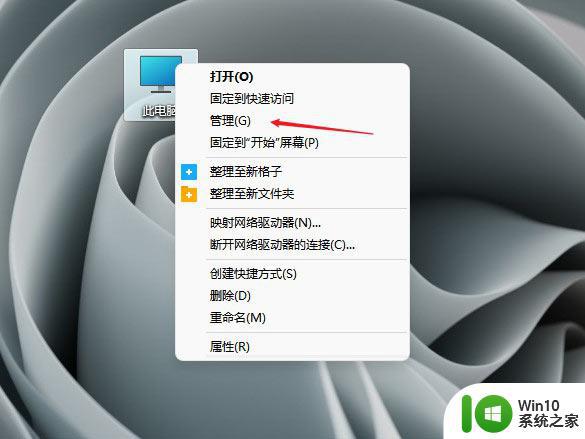
2.单击设备管理器,展开通用串行总线控制器。
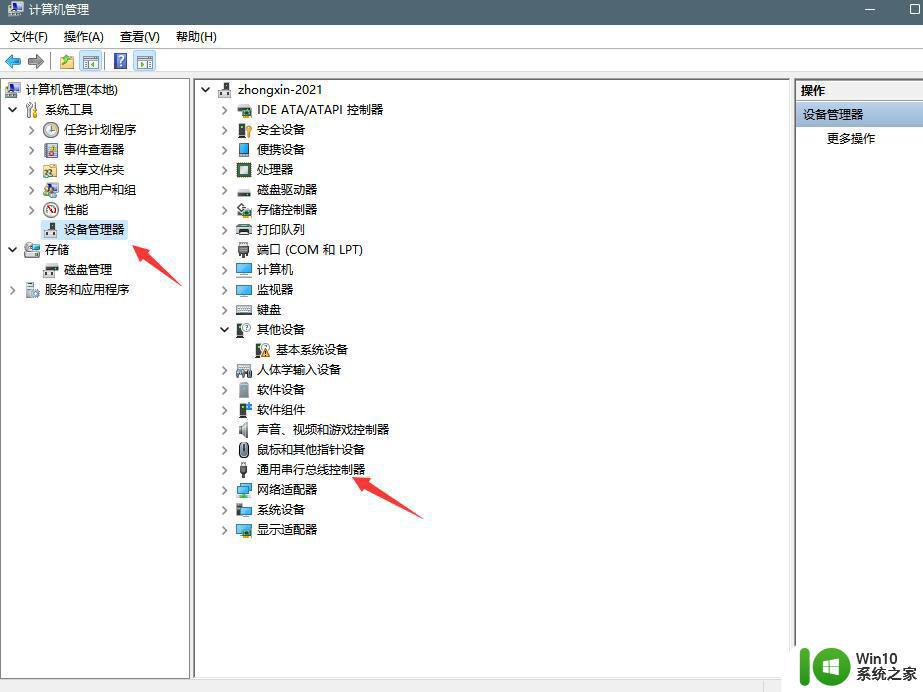
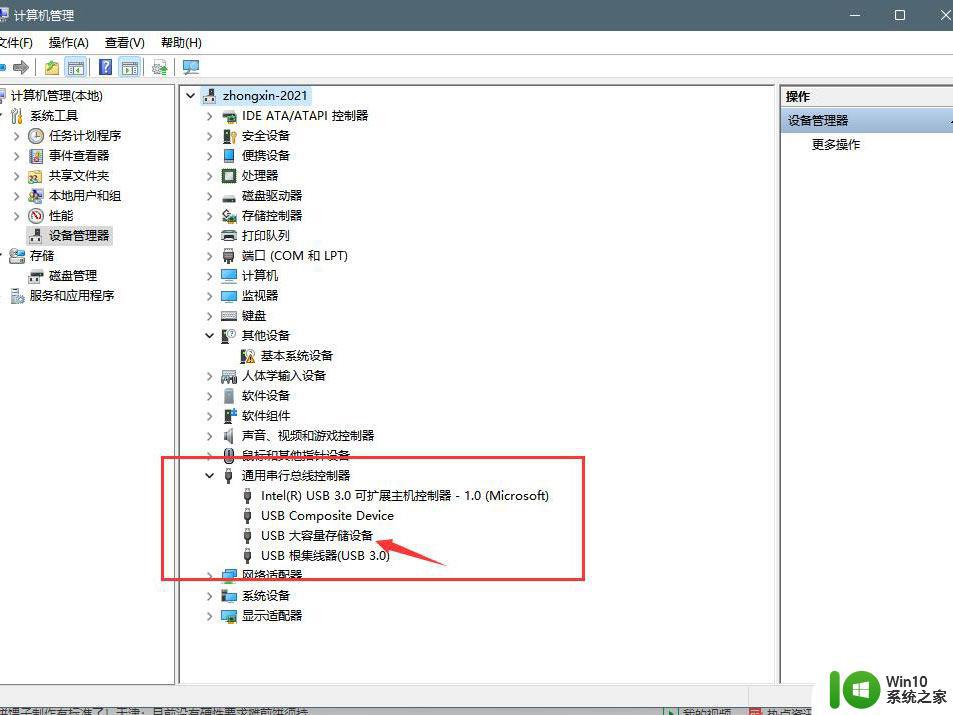
3.找到找到USB大容量存储设备,右键点击选择卸载。
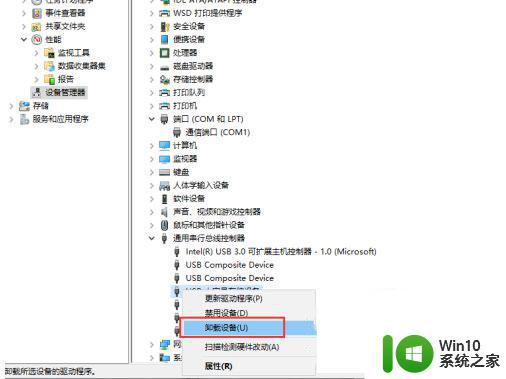
4.完成上述操作后,将U盘拔出重新插入。这时候就可以读取出U盘了。
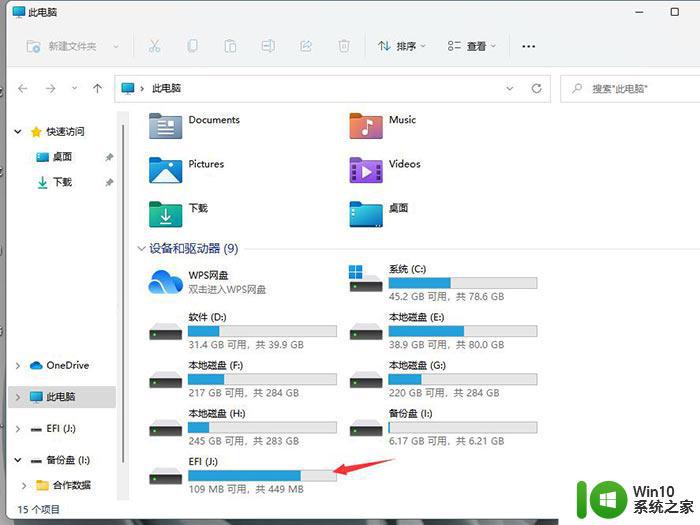
5.单击此电脑选择管理
6.单击设备管理器
7.卸载存储设备
8.U盘拔出重新插入
以上就是win11读不出u盘的解决方法的全部内容,如果有遇到这种情况,那么你就可以根据小编的操作来进行解决,非常的简单快速,一步到位。